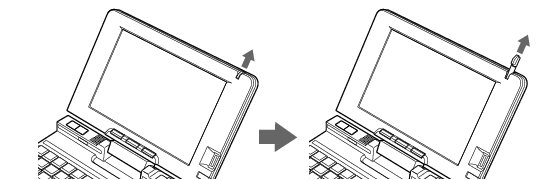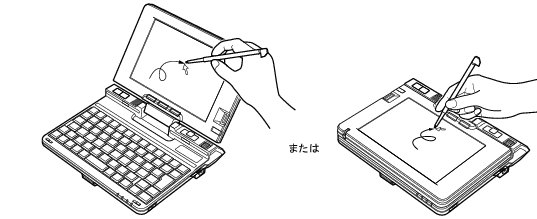タッチパネル
タッチパネルは、画面上で直接マウスポインタを操作できる便利なポインティングデバイスです。本パソコンの液晶ディスプレイに貼り付けられているタッチパネルを、添付のペンで操作します。画面上を直接操作できるので、直感的でスピーディな操作が可能です。
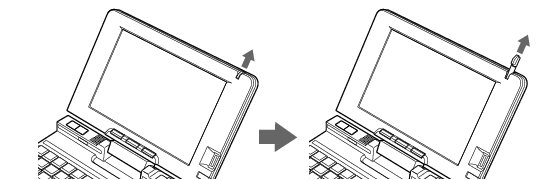
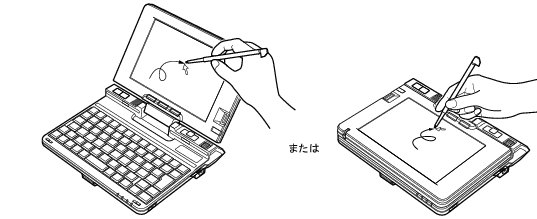
■ 注意事項
■ タッチパネルの使い方





本書のTOPへ > 第2章 取り扱い > 1 ポインティングデバイス > タッチパネル
タッチパネルは、画面上で直接マウスポインタを操作できる便利なポインティングデバイスです。本パソコンの液晶ディスプレイに貼り付けられているタッチパネルを、添付のペンで操作します。画面上を直接操作できるので、直感的でスピーディな操作が可能です。